w8系统无法验证发行者导致应用程序无法安装的解决方法 如何解决w8系统无法验证发行者的问题
w8系统无法验证发行者导致应用程序无法安装的解决方法,近年来随着Windows 8操作系统的普及,一些用户遇到了一个常见的问题,即无法验证发行者导致应用程序无法安装,这个问题可能会导致用户无法使用一些重要的应用程序,给生活和工作带来不便。然而幸运的是这个问题有一些解决方法。在本文中我们将介绍一些解决Windows 8系统无法验证发行者的问题的方法,帮助用户解决这个困扰已久的难题。
解决方法:【u盘启动盘制作装w8系统】
1、先关闭系统的防火墙。
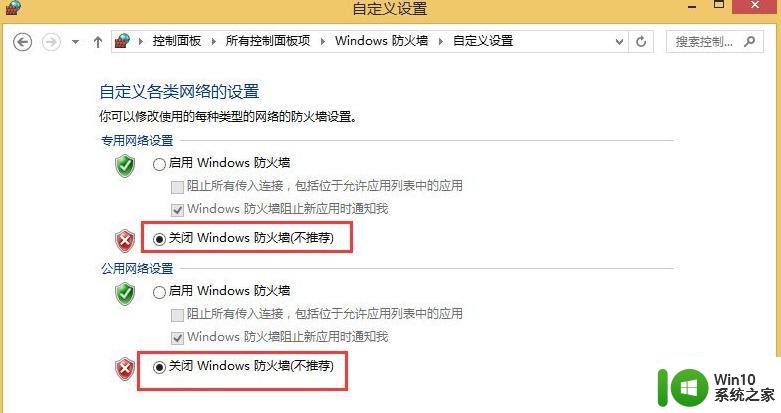
2、降低IE安全级别,打开Internet Explorer,选择工具---Internet选项--安全---自定义级别---安全设置---“ActiveX控件和插件下”的第5个“下载未签名的ActiveX控件”选择提示----确定!(可以把这里面的ActiveX控件全部启用,但如果上互联网建议不要全开起。)如果这样不行,就再往下看。
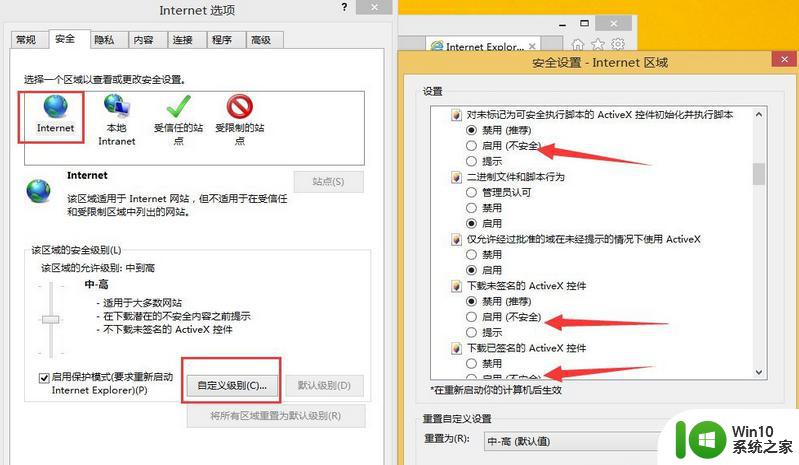
3、把所用的站点加入去可信任站点中。
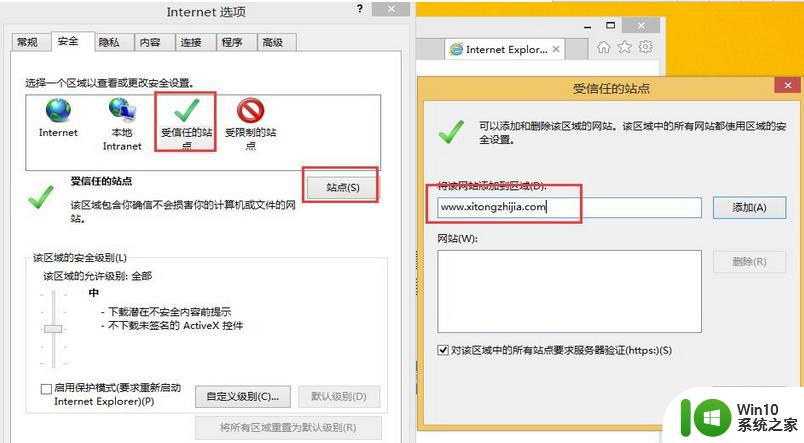
4、再把可信任站点中的级别再降低,把里面的ActiveX控件和插件下的全部启动。刷新一下如果可以就行了,如果不行再往下设置。
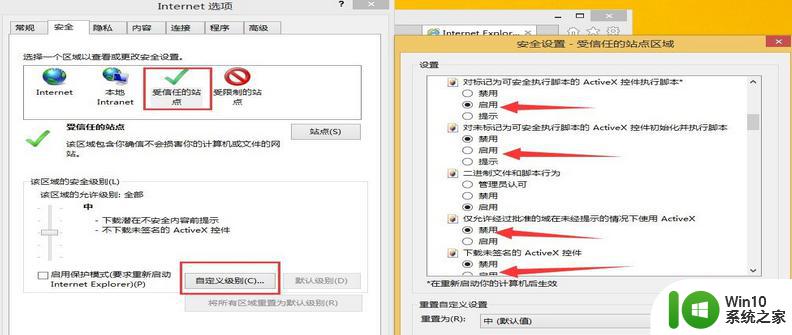
5、看看受信任站点里面有没有把要用的网站加入到下面,如果加入到下面就把它删除。
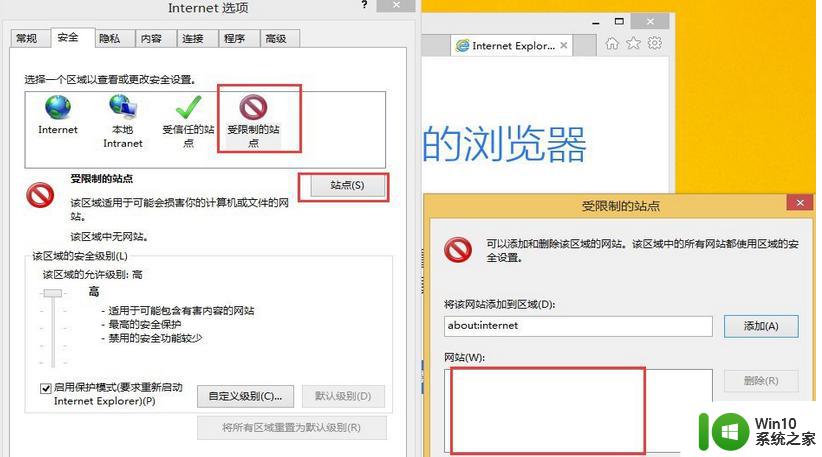
6、最后,在打开IE,点【工具】---选择【兼容性视图设置】。
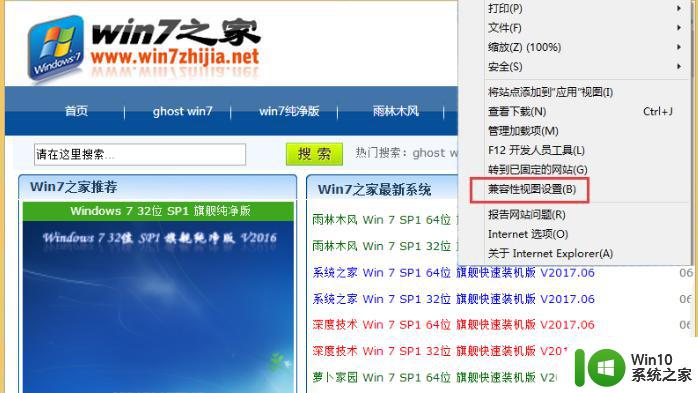
7、再把要用的站点添加到兼容性视图中的网站。把下面两个方框都打上勾,就可以了。
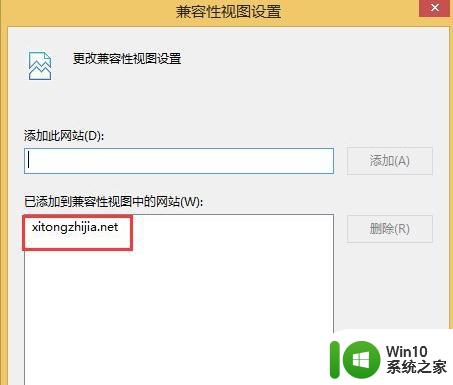
注意事项:
如果上互联网的,不建议把系统的防火墙关了,还有ActiveX控件也不要全部启用。
以上就是解决w8系统无法验证发行者导致应用程序无法安装的方法,如有不清楚的用户可以参考以上步骤进行操作,希望本文对大家有所帮助。
w8系统无法验证发行者导致应用程序无法安装的解决方法 如何解决w8系统无法验证发行者的问题相关教程
- win7装机无法验证此文件的数字签名解决方法 Win7系统安装时文件数字签名无法验证怎么办
- win7系统安装驱动显示无法验证驱动数字签名如何解决 win7无法验证驱动数字签名的原因有哪些
- 装双系统时安装win7系统提示无法验证此文件的数字签名怎么办 装双系统时win7系统提示文件数字签名无法验证解决方法
- 无法验证此文件的数字签名win7装系统怎么解决 win7系统无法验证数字签名怎么处理
- window7系统安装程序的数字签名无效无法验证如何修复 Windows7系统安装程序数字签名无效怎么办
- 安装win7系统无法验证此文件的数字签名怎么解决 win7系统文件数字签名验证失败怎么办
- 安装win7系统无法验证数字签名怎么解决 win7系统数字签名验证失败怎么处理
- 重装win7系统出现winload.efi无法验证此文件的数字签怎么办 win7系统winload.efi无法验证数字签名怎么办
- 苹果笔记本安装win7双系统显示无法验证此文件的数字签名怎么办 苹果笔记本win7双系统无法验证数字签名怎么解决
- 笔记本装win7无法验证数字签名怎么解决 笔记本电脑安装win7后出现数字签名验证问题怎么办
- win10系统无法安装程序解决方法 win10系统无法安装应用程序的原因及解决方法
- win10阻止安装程序导致某些软件安装失败的解决方法 如何认证并解除win10阻止安装程序的设置以正常安装软件
- w8u盘启动盘制作工具使用方法 w8u盘启动盘制作工具下载
- 联想S3040一体机怎么一键u盘装系统win7 联想S3040一体机如何使用一键U盘安装Windows 7系统
- windows10安装程序启动安装程序时出现问题怎么办 Windows10安装程序启动后闪退怎么解决
- 重装win7系统出现bootingwindows如何修复 win7系统重装后出现booting windows无法修复
系统安装教程推荐
- 1 重装win7系统出现bootingwindows如何修复 win7系统重装后出现booting windows无法修复
- 2 win10安装失败.net framework 2.0报错0x800f081f解决方法 Win10安装.NET Framework 2.0遇到0x800f081f错误怎么办
- 3 重装系统后win10蓝牙无法添加设备怎么解决 重装系统后win10蓝牙无法搜索设备怎么解决
- 4 u教授制作u盘启动盘软件使用方法 u盘启动盘制作步骤详解
- 5 台式电脑怎么用u盘装xp系统 台式电脑如何使用U盘安装Windows XP系统
- 6 win7系统u盘未能成功安装设备驱动程序的具体处理办法 Win7系统u盘设备驱动安装失败解决方法
- 7 重装win10后右下角小喇叭出现红叉而且没声音如何解决 重装win10后小喇叭出现红叉无声音怎么办
- 8 win10安装程序正在获取更新要多久?怎么解决 Win10更新程序下载速度慢怎么办
- 9 如何在win7系统重装系统里植入usb3.0驱动程序 win7系统usb3.0驱动程序下载安装方法
- 10 u盘制作启动盘后提示未格式化怎么回事 U盘制作启动盘未格式化解决方法
win10系统推荐
- 1 索尼笔记本ghost win10 64位原版正式版v2023.12
- 2 系统之家ghost win10 64位u盘家庭版v2023.12
- 3 电脑公司ghost win10 64位官方破解版v2023.12
- 4 系统之家windows10 64位原版安装版v2023.12
- 5 深度技术ghost win10 64位极速稳定版v2023.12
- 6 雨林木风ghost win10 64位专业旗舰版v2023.12
- 7 电脑公司ghost win10 32位正式装机版v2023.12
- 8 系统之家ghost win10 64位专业版原版下载v2023.12
- 9 深度技术ghost win10 32位最新旗舰版v2023.11
- 10 深度技术ghost win10 64位官方免激活版v2023.11